Часть 2
Как и обещал на позапрошлой неделе, во второй части нашей "инструкции" я расскажу вам о том, как самостоятельно сделать Jailbreak (далее - джейбрейк, или джейл), как пользоваться программой Cydia, поведаю, что такое репозитории и, наконец, научу устанавливать взломанные приложения на iPad.
Для начала немного истории.
Появление сервиса Jailbreake, с помощью которого любой желающий может разблокировать и взломать iPhone, iPod или iPad за считанные минуты и без использования компьютера, прогремело для компании Apple громом среди ясного неба. Уже через несколько часов после запуска сайта в интернете появилось множество видеороликов, в которых посетители фирменных магазинов Apple на глазах у изумленных продавцов-консультантов взламывают новенькие iPhone 4 прямо на демонстрационных образцах.
Само собой, Apple сразу же отреагировала и заблокировала сайт Jailbreakme.com, правда, только в пределах Wi-Fi-сетей своих точек продаж. Однако уже через 10 часов после начала работы джейлбрейк был осуществлен на более чем пятистах тысячах устройств, работающих на операционной системе iOS. А через несколько дней на кнопку JailbreakMe нажали уже 2 миллиона раз.
Справедливости ради стоит отметить, что jailbreakme не является единственным инструментом взлома iOS 4.3.3. Существуют также Redsn0w, PwnageTool и Sn0wbreeze. Однако для их использования необходимо иметь подключение к компьютеру, а также выполнить довольно сложную последовательность действий с удерживанием кнопок, переходом в режим DFU и еще кучей разных нюансов. С JailbreakMe все намного проще.
Кстати, еще пару-тройку месяцев назад мы с сами могли попросту лишиться возможности пользоваться этим сервисом. Дело в том, что домен jailbreakme.com неожиданно перекупил известный китайский владелец красивых доменных имен Yinan Wang, после чего хакер MuscleNerd из Dev-Team в своем твиттере сообщил, что пользоваться сайтом стало опасно, так как у сайта появились новые владельцы, а следовательно, с джейлом вы можете схватить неприятные сюрпризы от неизвестных лиц. Кроме того, появился риск, что сайт в любой момент может лишиться и всего контента, который там есть.
Однако тут в дело вмешался другой известный персонаж - Джей Фриман, создатель Cydia. Он перекупил все права за четырехзначную сумму и передал его MuscleNerd. Данный шаг вполне понятен, ведь jailbreakme является самым популярным средством джейла на сегодняшний день. А без него не будет и Cydia. В общем, тучи над сервисом, кажется, окончательно рассеялись и потому приступим к нашим трудам.
Как я уже писал в прошлой статье, взломать iPad2 возможно лишь в одном случае: если на нем установлена прошивка 4.3.3. К счастью, пока что большинство планшетов этой модели, попавших к нам в страну, продаются именно с установленной версией iOS 4.3.3. Правда, с каждым днем они становятся все большим дефицитом. Советую поискать у разных продавцов, может, вам все-таки повезет. Впрочем, если джейл не нужен или у вас на устройстве версия iOS 4.3.4 или выше, советую подумать, как обзавестись банковской пластиковой карточкой, которую примут западные App Store и iTunes для покупки необходимых приложений. Само собой, если бесплатные варианты вас не устроят. Кроме того, следите за распродажами и акциями "невиданной щедрости", которые регулярно проходят на указанных ресурсах. Я упоминал их в прошлый раз.
Взломать iPad2 возможно лишь в одном случае: если на нем установлена прошивка 4.3.3.
Для начала хочу вас предупредить. Сама по себе процедура джейлбрейка не позволяет устанавливать взломанные приложения. Сделав ее, вы ни в коем случае не становитесь пиратом, даже потенциальным. Вы просто получаете доступ к еще одному ресурсу, который компания Apple по своим собственным причинам не приветствует. Но об этом чуть позже.
Прежде всего, у вас должно быть установлено стабильное соединение с интернетом, лучше всего, если это будет соединение по Wi-Fi, как более стабильное. Впрочем, если 3G-сигнал у вас также не вызывает нареканий и скорость устраивает, можно воспользоваться и этим соединением. Убедившись в стабильности подключения, запустите браузер Safari на iPad.
Зайдите на страницу www.jailbreakme.com. После того, как она откроется, нажмите кнопку Free и затем Install. Safari закроется, и начнется загружаться и устанавливаться Cydia.
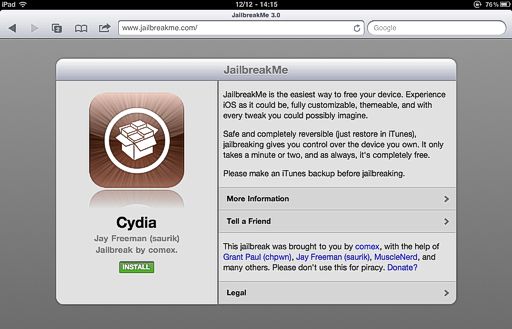
Вот и все! Теперь ваш iPad по-настоящему в вашем полном распоряжении.
Запускайте появившееся приложение Cydia и начинайте с удовольствием в нем копаться. А как это сделать правильно и эффективно, читайте далее...
Для начала давайте уясним, что Cydia, в отличие от App Store, не является единым хранилищем приложений. Данная служба, подобно поисковикам, собирает данные о программах с различных сайтов, специально заточенных под работу с ней. Такие сайты называют репозиториями, и в Сети их превеликое множество. Даже вы сами, если разберетесь в тонкостях программирования на iOS и не будете гнаться за "длинным долларом", можете создать полезную программу, подборку оригинальных тем оформления для этой ОС, создать свой репозиторий и загрузить туда все это добро для всеобщего одобрения.
Cydia, в отличие от App Store, не является единым хранилищем приложений. Данная служба, подобно поисковикам, собирает данные о программах с различных сайтов, специально заточенных под работу с ней.
Само собой, уже после установки Cydia содержит ряд репозиториев, включая самый крупный - BigBoss. Тут вы сможете найти сотни тем и программ, включая такие популярные твики, как SBSettings и Remove Background. Но в Сети есть также много статей и ссылок на другие приложения, находящиеся в репозиториях, не указанных в изначальном списке Cydia. Чтобы получить доступ к любому приложению, репозиторий, в котором оно находится, сначала необходимо добавить в список Cydia.
Делается это довольно просто. Для начала запускаем Cydia, заходим в раздел Manage и выбираем Sources из набора иконок внизу страницы. В открывшемся меню нажимаем кнопку Edit наверху справа. Затем "тапаем" на Add слева. В появившемся окне вводим адрес регистрируемого репозитория и жмем Add Source.
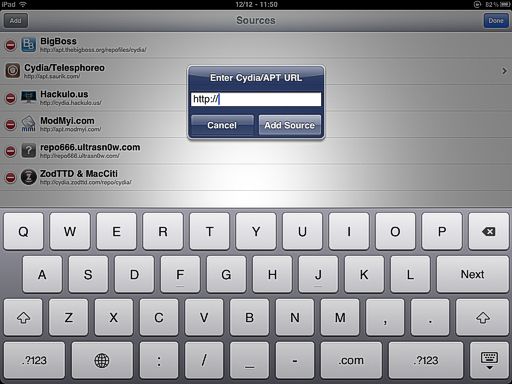
Если все введено правильно, после нескольких секунд обработки в списке источников появится свежедобавленный репозиторий. Вы можете "тапнуть" по нему, чтобы проверить, какие программы там находятся, или воспользоваться поиском.
Иногда бывает так, что введенный вами адрес верен, но репозиторий не добавляется в список, а Cydia сообщает об ошибке. Такое случается, если репозиторий временно перегружен и не может обработать ваш запрос. Просто поробуйте повторить процедуру чуть позже.
Только будьте очень внимательны и не устанавливайте программы из непроверенных репозиториев. Некачественное или устаревшее приложение может привести к потере данных и необходимости перепрошивать гаджет.
Теперь давайте немного "пройдемся" по остальным пунктам меню Cydia.
Самый левый пункт так и называется - Cydia. В нем отображается общая информация о Cydia, а также некоторые данные о вашем устройстве.
Дальше следует пункт Sections, где находятся каталогизированные программы, которые мы можем установить. Как это делается, вы узнаете чуть позже.
Еще один пункт меню - Changes. Он предназначен для мониторинга обновлений программ из Cydia.
Приложения, нуждающиеся в обновлении, вы можете обновить все сразу (по кнопке Upgrade) или каждую программу по отдельности. На странице приложения в пункте Change Package Settings можно запретить любые попытки обновлений, если, скажем, программа доустанавливает совсем ненужные лично вам опции и надстройки.
Далее в меню мы видим иконку Installed. В этом пункте можно управлять установленными программами: удалять, апгрейдить или устанавливать заново.
В Sources можно посмотреть, какие репозитории у вас установлены, добавить новые или удалить ненужные.
Ну и последний пункт нижнего меню Cydia - Search. Он предназначен для поиска программ в Cydia.
Теперь давайте разберемся, как устанавливать и удалять приложения в Cydia. Прежде всего, я рекомендую устанавливать не все подряд, а только те программы, действие которых вам известно по отзывам на форумах или просто от друзей и знакомых. Сам процесс установки давайте рассмотрим на примере игры AirHockey.
Заходим в Cydia в раздел Sections и ищем нашу программу в каталоге Games. Далее нажимаем на нее и получаем информацию о программе. Жмем кнопку Install и подтверждаем свое намерение кнопкой Confirm. Установка началась.
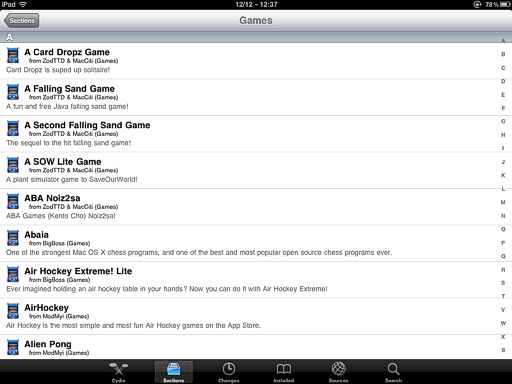
Чтобы запустить программу или игру, надо свернуть Cydia и найти значок программы на одном из рабочих столов iPad. Только имейте в виду, что некоторые программы из Cydia могут являться исключительно сервисными утилитами, их значок на рабочем столе вы не обнаружите. Впрочем, если знаете, что устанавливаете, то это вас не обескуражит.
Теперь поговорит о том, как обновить или удалить программу в Cydia. Для начала стоит запомнить, что программу из Cydia нельзя удалить стандартными методами (через iTunes или вручную на самом планшете). Поэтому делаем следующее: заходим в меню Installed, в списке программ находим нужную и жмем на нее. Жмем сверху на кнопку Modify и видим меню с кнопками Reinstall и Remove. Что они означают, надеюсь, объяснять не надо.
Ну, а теперь давайте перейдем к тому, о чем я обещал рассказать в прошлый раз и что, наверное, вы уже давно ожидаете - к установке взломанных приложений.
Хочу сказать, что если верить высказываниям некоторых пользователей в Сети, довольно часто данный прием используется лишь для того, чтобы убедиться, что приложение действительно полезно и выполняет все необходимые функции так, как нужно. Lite-версии из App Store часто сильно "порезаны" и не показывают настоящих возможностей программы. Так что, немного побывав в "шкуре пирата", вы имеете все возможности "снести" взломанное приложение и официально купить лицензионное. Кроме того, при покупке вы, в большинстве случаев, получаете возможность бесплатного апгрейда программы или игры при выходе ее новой версии. Со взломанными приложениями такой "финт" не пройдет.
Итак, чтобы взломанные приложения работали, вам необходимо установить утилиту AppSync. Делается это так: открываем Cydia, переходим на вкладку Sources. Нажимаем Edit, а затем Add. В появившемся окне вписываем адрес репозитория cydia.hackulo.us. После добавления репозитория выбираем его из списка. Ищем приложение AppSync для нашей прошивки (в случае с iPad 2 - 4.0+) и выбираем его. Устанавливаем - и обязательно перезагружаем iPad. Все, теперь вы можете устанавливать как легальные, так и взломанные приложения на свой iPad.
Скачать их можно как со знаменитого rutracker.org, так и с некоторых специализированных сайтов. К примеру - ipadmania.org. Здесь можно найти уйму программ и игр, причем обновления на этом сайте появляются более чем регулярно и оперативно.
Файлы для iPad имеют расширение .ipa и по своей сути являются одним из типов архивных файлов.
Предположим, вы уже сделали джейлбрейк, установили AppSync по инструкции выше и скачали какой-нибудь ipa-файл из надежного источника. Теперь делаем следующее: запускаем iTunes, в любом файловом менеджере просто запускаем файл с расширением .ipa. Дважды кликаем на программу, и она добавляется в ваш iTunes. Если программа уже есть там, то iTunes предложит два варианта - заменить программу на новую версию или не заменять. Если вы обновляете программу и скачали новую версию взамен старой, то жмите первое, если нет - лучше не заменять. Можно также просто перетащить программу в iTunes мышкой и поместить на нужный вам рабочий стол. По умолчанию, программа ставится на второй экран при наличии свободного места. Теперь подключаем iPad к компьютеру и синхронизируем его в iTunes. Все, файл ipa уже установлен в вашем iPad.
Теперь рассмотрим ситуацию, когда необходимо удалить ненужное приложение. В отличие от Cydia, с установленными ipa-файлами мороки вообще никакой. Просто подержите палец на иконке приложения пару секунд. Все иконки на экране задрожат, и у каждой в углу появится крестик. Он будет у вcех программ, кроме предустановленных и приложений Cydia. Просто нажимаем на крестик удаляемой программы и получаем окошко с просьбой о подтверждении удаления. Иногда программа, если она скачана лицензионно, просит присвоить рейтинг в App Store. Можно это сделать, а можно и проигнорировать.
Если приложение вам не понадобится потом вообще, можно также его удалить и из iTunes. Для этого во вкладке программы выберите ненужное приложение и просто нажмите Delete на клавиатуре или, кликнув на нем правой клавишей мышки, выберите пункт "Удалить".
Вот и все. Наслаждайтесь свободой!
Иван КОВАЛЕВ,
VanoID@tut.by
Автор выражает благодарность сервисному центру www.appleservice.by за предоставленную информационную поддержку.
















